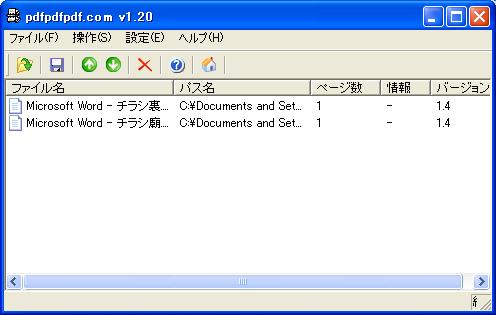最近、ホームページやブログで「詳しくはこちらへ(PDF428kB)」のような記述を見ます。例えば、ちらしや広報誌などへのリンクする場合に用いられます。でも、リンクの表記が文章の中にあると、気が付かなかったり読み飛ばしたりするものです。もっと、はっきりリンクを示すのであれば、該当のちらしや広報誌などの画像をサムネールとして記事に掲載すると視覚的にリンクが分かり易くなります。
“PDFをjpeg画像で記事掲載する方法” の続きを読む
ツール類:PDF変換フリーソフトの利用法
1.ダウンロードとインストール
サイト(http://www.cutepdf.com/)で「PDF Creation」のカラムにあるCutePDF Writerをダウンロードします。ダウンロードしたファイル(CuteWriter.exe)をダブルクリックすると、ソフトは自動的にインストールされます。なお途中で、PS2PDF converterのインストールを催促するウィンドウが開いたら、「インストールする」として先に進みます。
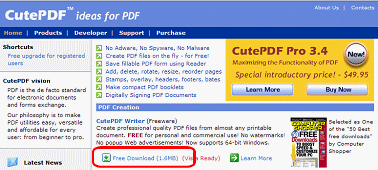
2.PDF作成法
通常印刷はプリンタに出力しますが、このCutePDF Writerでは印刷コマンドを実行してPDFファイルをメモリーに出力します。具体的には、
1)PDFに変換したい書類(Word, Excel, Powerpointなど)を開く。
2)PDFに変換したいページを開いて、メニューの「印刷」をクリックして印刷のウィンドウを開く。
3)印刷ウィンドウで「プリンタの名前」のプルダウンメニューから「CutePDF Writer」を選択し、右下「OK」をクリック。そして、PDFファイルの格納先を入力します。
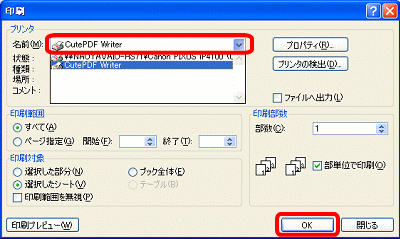
4)基本操作は、上記3)で終了です。
5)ただし、PDFの各種設定が必要な場合には、3)で「プロパティ」をクリックして、レイアウトや用紙/品質を設定します。
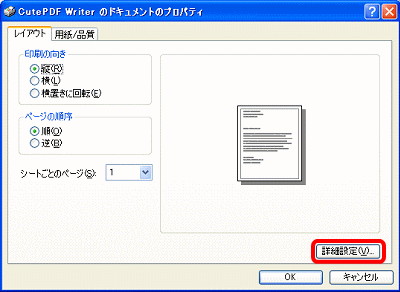
6)用紙サイズ、印刷品質、拡大縮小などの詳細な設定が必要な場合には、右下の「詳細設定」をクリックして詳細なオプションを選択します。
例えば、ファイル容量を小さくする場合には、「印刷品質」右の「600dpi」をクリックすると、ドロップダウン型のメニューが表示されます。これを使って、144dpiや72dpiに変更します。

ツール類:複数のPDFを結合
複数に跨っているPDFファイルを一つのPDFに結合できないのか、という相談がありました。
「PDF 結合」で検索して、papy’s softwarelibrary を見つけました。そこにあるpdfpdfpdf.com がよさそうです。ダウンロードして実行すると、下記のようなファイル選択画面がでてきます。結合したい複数の個別PDFをここに読み込んで、必要な並び順に入れ替えて、「ファイル」→「名前をつけて保存」 で結合されたPDFが作成できます。簡単です。
PDF→JPEG変換
ある用途でPDFファイルをJPEGに変換する処理が必要になりました。ネットで調べると「Ghostscript」なるツールがあることが分かり、C:\gs\gs8.54\bin\にインストール。これはWindowsのコマンドとして、gswin32c.exeで動作確認OK。
## 参考は、http://matome.info/pdf2jpg/
次に、phpでこれを処理する方法について、以下のようなsystem()コマンドの利用を確認:
<?php
?$src = ‘testA’; /*?変換元のpdf */
?$page = ‘1′; /* 変換対象ページ番号 */
?$gsexec = ‘C:\gs\gs8.54\bin\gswin32c.exe ‘; /*?コマンド本体 */
?$options = ‘-dSAFER -dBATCH -dNOPAUSE -sDEVICE=jpeg ‘;
?$options .= ‘-sOutputFile=’.$src.’.jpg ‘; /* 変換後のjpeg */
?$options .= ‘-q -r11 ‘; /* 経過メッセージ抑圧、分解度11(サイズが変更できる) */
?$options .= ‘-dFirstPage=’ . $page . ‘ -dLastPage=’ . $page . ‘ ‘;
?@system($gsexec . $options . $src . ‘.pdf’, $ret);
??>
## 参考は、http://moodle.org/mod/forum/discuss.php?d=101964